
Переведіть свій Chromebook у „Режим розробника”, і ви отримаєте повний кореневий доступ, включаючи можливість змінювати системні файли свого Chromebook. До цього часто звикли встановити повну систему Linux з чимось на зразок Crouton .
Режим розробника також має інші можливості. Вам не потрібно встановлювати масивну систему Linux паралельно з ОС Chrome. Ви можете просто змінити кілька файлів або завантажити Chromebook із зовнішніх пристроїв USB.
Попередження
ПОВ'ЯЗАНІ: Як встановити Ubuntu Linux на ваш Chromebook за допомогою Crouton
Є два швидких попередження, які ви повинні розуміти:
- Якщо ввімкнути (і вимкнути) режим розробника, ваш Chromebook буде стерто : Як частину процесу ввімкнення режиму розробника, ваш Chromebook буде «відмитий» Усі облікові записи користувачів та їх файли буде видалено з вашого Chromebook. Звичайно, більшість ваших даних слід зберігати в Інтернеті, і згодом ви зможете ввійти в Chromebook із тим самим обліковим записом Google.
- Google не пропонує підтримку режиму розробника : Google офіційно не підтримує цю функцію. Він призначений для розробників (та досвідчених користувачів). Google не буде надавати підтримку цим матеріалам. Застосовуються звичайні попередження "Це може призвести до втрати вашої гарантії" - іншими словами, якщо у вас виникає збій обладнання в режимі розробника, просто вимкніть режим розробника, перш ніж отримувати гарантійну підтримку.
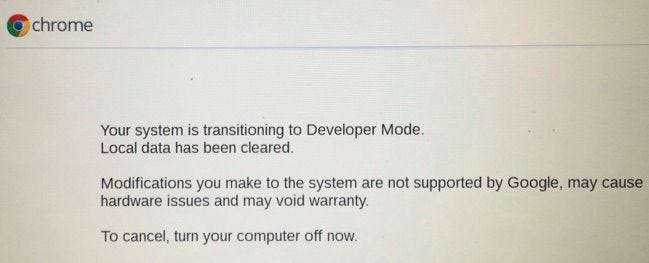
Завантажте в режим відновлення
ПОВ'ЯЗАНІ: Як скинути Chromebook до заводських налаштувань (навіть якщо він не завантажується)
На оригінальних комп’ютерах Chromebook „Режим розробника” був фізичним перемикачем, який можна було перевернути. На сучасних Chromebook це опція, яку потрібно ввімкнути в режимі відновлення. Режим відновлення - це спеціальна опція завантаження, де ви також можете скиньте Chromebook до заводських налаштувань за замовчуванням .
Для початку потрібно завантажити Chromebook у режим відновлення. Для цього натисніть і утримуйте клавіші Esc та Refresh, а потім натисніть кнопку живлення. (Клавіша оновлення - це місце, де знаходиться клавіша F3 - четверта клавіша зліва у верхньому рядку клавіатури.) Ваш Chromebook негайно перезавантажиться в режим відновлення.
Зверніть увагу, що кнопка живлення може бути деінде на вашому Chromebook. Наприклад, на ASUS Chromebook Flip його немає навіть на самій клавіатурі - він знаходиться на лівій стороні пристрою.

На екрані відновлення відображається повідомлення "ОС Chrome відсутня або пошкоджена". Насправді це не так - цей екран, як правило, з’являється лише при пошкодженні інсталяції ОС Chrome.
Натисніть Ctrl + D на екрані відновлення. Ця комбінація клавіш насправді ніде не відображається на екрані - її потрібно знати заздалегідь. Це заважає менш знаним користувачам Chromebook не роздумувати і не вмикати це, не знаючи, що вони роблять.
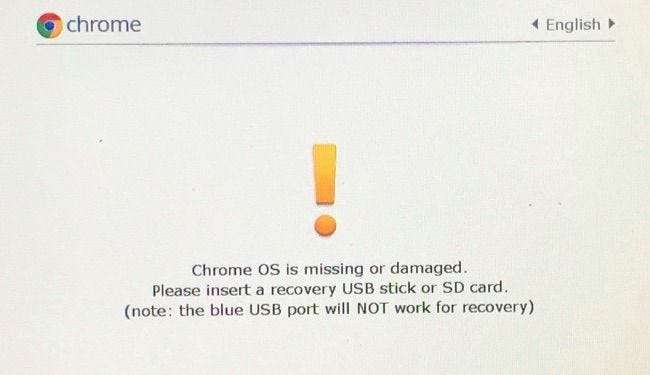
Ви побачите екран із написом "Щоб вимкнути перевірку ОС, натисніть ENTER". Натисніть Enter, щоб увімкнути режим розробника. Це вимикає функцію "перевірки операційної системи", тому ви можете змінювати системні файли ОС Chrome, і вона не буде скаржитися та відмовляти в завантаженні. Зазвичай ОС Chrome перевіряє себе перед завантаженням щоб захистити операційну систему від втручання без вашого дозволу.
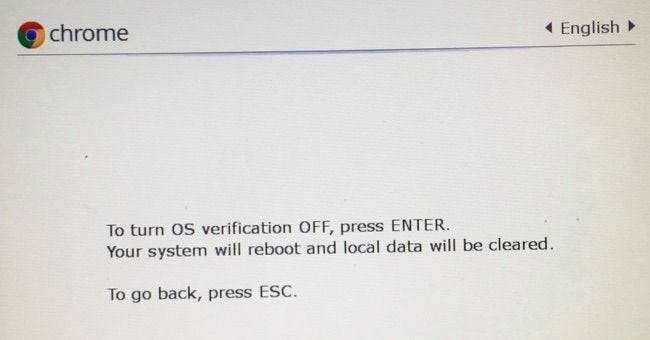
Завантаження з увімкненим режимом розробника
Тепер ви побачите страшне на вигляд повідомлення про те, що «перевірка ОС є ВИМК "Під час завантаження Chromebook. У повідомленні повідомляється, що файли вашого Chromebook не можна перевірити - іншими словами, що Chromebook перебуває в режимі розробника. Якщо ви проігноруєте це повідомлення досить довго, ваш Chromebook терміново надішле вам звуковий сигнал, щоб привернути вашу увагу.
Цей екран призначений для цілей безпеки. Chromebook у режимі розробника не має звичних функцій безпеки. Наприклад, ви можете встановити кейлоггер на Chromebook, використовуючи доступ у режимі розробника, а потім передати його комусь. Якщо вони ввели свій пароль, ви можете захопити його та підглянути за ним. Це страшне повідомлення про завантаження допомагає захистити типових користувачів, проводячи їх через процес відключення режиму розробника, якщо вони не знають, що відбувається.
Щоб все одно завантажити Chromebook, вам потрібно буде натиснути Ctrl + D, коли з’явиться цей екран. Це дозволить швидко завантажуватися, не чуючи настирливого звукового сигналу. Ви також можете просто почекати ще кілька секунд - трохи подавши звуковий сигнал, ваш Chromebook завантажиться автоматично.
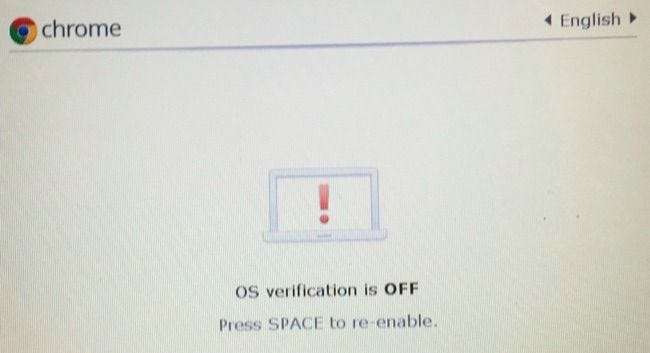
Під час першого завантаження Chromebook після натискання цього перемикача він повідомить вас, що він готує вашу систему до режиму розробника. Це може зайняти 10-15 хвилин - ви можете подивитися на індикатор виконання у верхній частині екрана, щоб побачити, скільки часу залишилось.
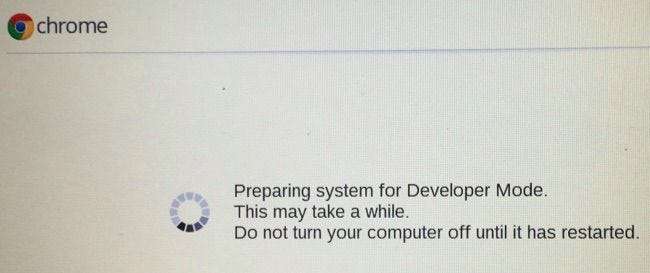
Увімкніть функції бонусної налагодження
Під час першої перезавантаження Chromebook ви побачите майстер першого налаштування. У Chrome 41 і новіших версіях - на даний момент це частина «каналу розробника», тому у вас, можливо, ще немає цієї опції - ви побачите посилання «Увімкнути функції налагодження» в нижньому лівому куті майстра першого запуску.
Це автоматично ввімкне корисні функції для режиму розробника, такі як можливість завантаження з USB-пристроїв та вимкнення перевірки кореневої файлової системи, щоб ви могли змінювати файли свого Chromebook. Він також включає демон SSH, щоб ви могли віддалено отримувати доступ до свого Chromebook через сервер SSH, і дозволяє встановити власний пароль користувача. Читати Сторінка функцій налагодження на вікі Chromium Projects, щоб отримати докладнішу інформацію про функції налагодження, які це дозволяє.
Цей крок не є обов’язковим. Це необхідно, лише якщо ви хочете отримати ці специфічні функції налагодження. Ви все ще можете встановлювати Crouton і змінювати системні файли, не вмикаючи ці функції налагодження.
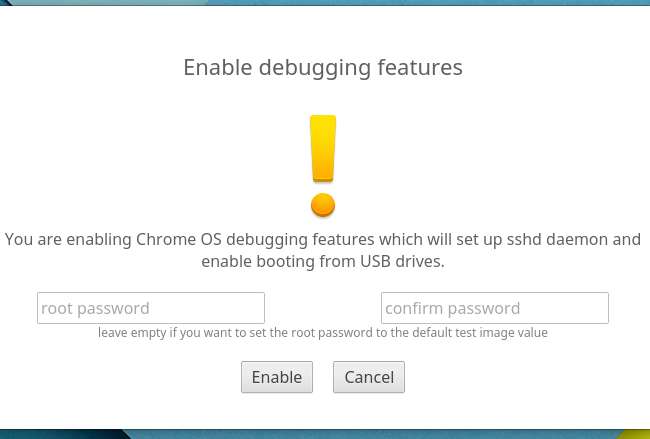
Використання режиму розробника
ПОВ'ЯЗАНІ: Як керувати системою Crouton Linux на вашому Chromebook
Тепер ви маєте повний та необмежений доступ до свого Chromebook, тож ви можете робити все, що хочете.
Щоб отримати доступ до кореневої оболонки, натисніть Ctrl + Alt + T, щоб відкрити вікно терміналу. В Шкаралупа кроша вікно, тип оболонка і натисніть Enter, щоб отримати повну оболонку bash. Потім ви можете запускати команди за допомогою команди sudo, щоб запускати їх із кореневим доступом. Тут ви запускаєте команду для встановлення Сухарик на вашому Chromebook , наприклад.
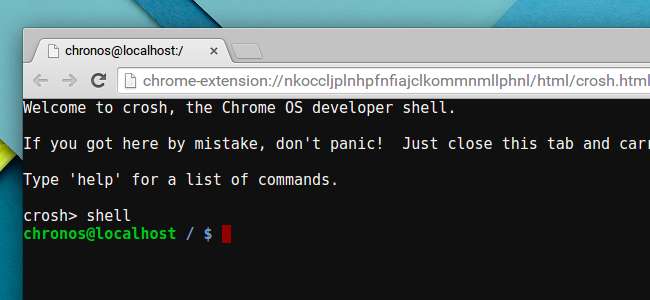
Якщо ви хочете у майбутньому вимкнути режим розробника на своєму Chromebook, це просто. Просто перезавантажте Chromebook. На страшному екрані попереджувального екрана натисніть клавішу пробілу відповідно до інструкцій. Ваш Chromebook повернеться до заводських налаштувань, стираючи файли. Вам доведеться ввійти в нього за допомогою свого облікового запису Google, але все повернеться до свого нормального, заблокованого стану.
Кредит зображення: Лахлан Цанг на Flickr , Керол Ракер на Flickr







